
Агуулгын хүснэгт:
- Зохиолч John Day [email protected].
- Public 2024-01-30 11:04.
- Хамгийн сүүлд өөрчлөгдсөн 2025-01-23 15:00.
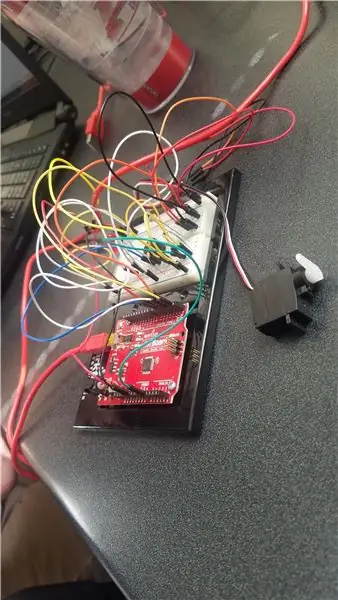

Энэхүү зааварчилгаа нь төмөр замын системийн нэг хэсгийг удирдахын тулд Arduino -г кодлохын тулд MatLab -ийг хэрхэн ашиглахыг танд заах болно.
Алхам 1: хангамж
Энэ төслийн хувьд танд хэрэгтэй болно:
Компьютер
Arduino самбар
Матлаб 2017
3D хэвлэгч
Галт тэрэгний загвар
2 гэрэл зургийн мэдрэгч
1 цэнхэр LED гэрэл
2 улаан LED гэрэл
1 Servo мотор
1 Piezzo чанга яригч
USB утас
3330 Ом эсэргүүцэл
17 Эмэгтэй-Эмэгтэй утас
3 эмэгтэй эрэгтэй эрэгтэй утас
34 эрэгтэй-эрэгтэй утас
4 модон блок
Маск соронзон хальс
Алхам 2: Breadboard -ийг хэрхэн тохируулах талаар
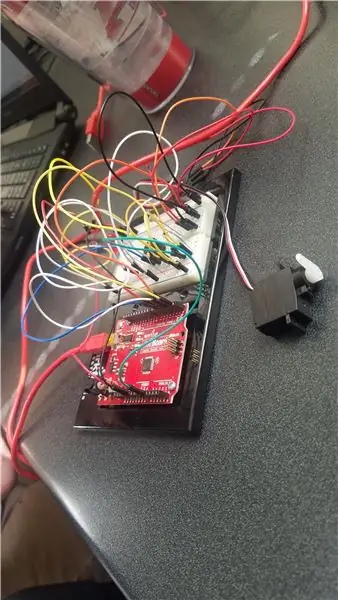
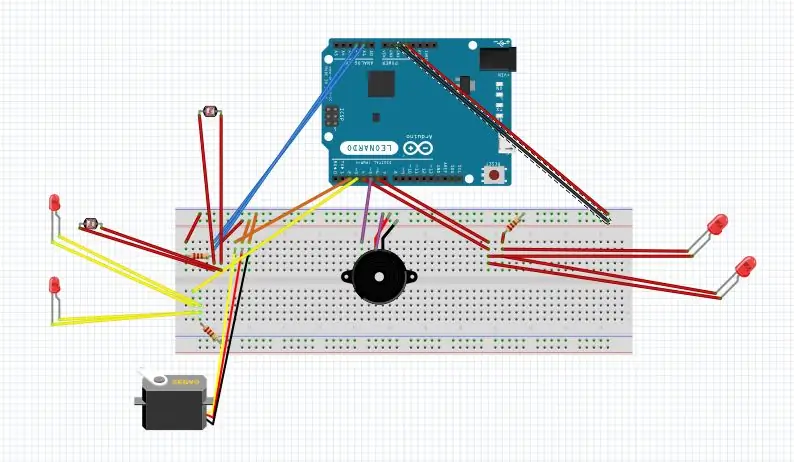
Бид талхны тавцангаа тавихдаа номон дээрх диаграммыг дагаж, шаардлагатай бүх зүйлийг самбар дээр багтаах боломжтой эсэхийг шалгахын тулд бага зэрэг өөрчилсөн.
Алхам 3: Кодоо бичнэ үү
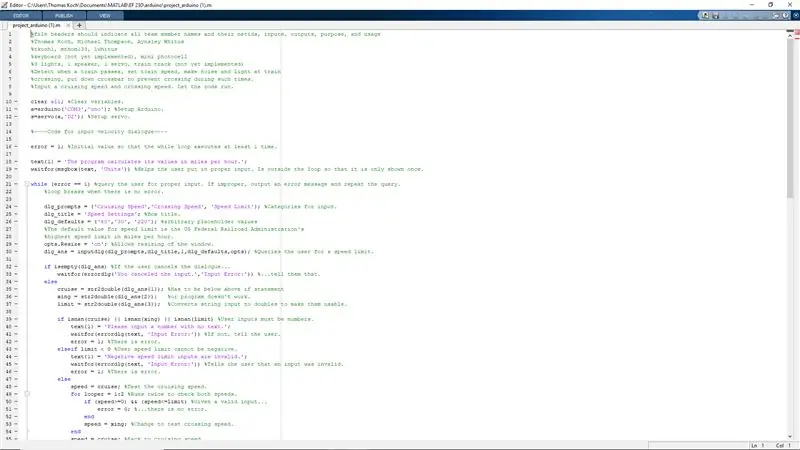
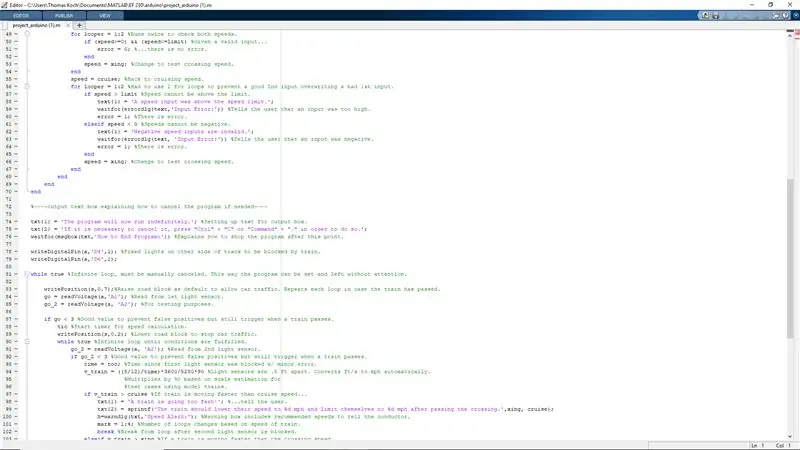
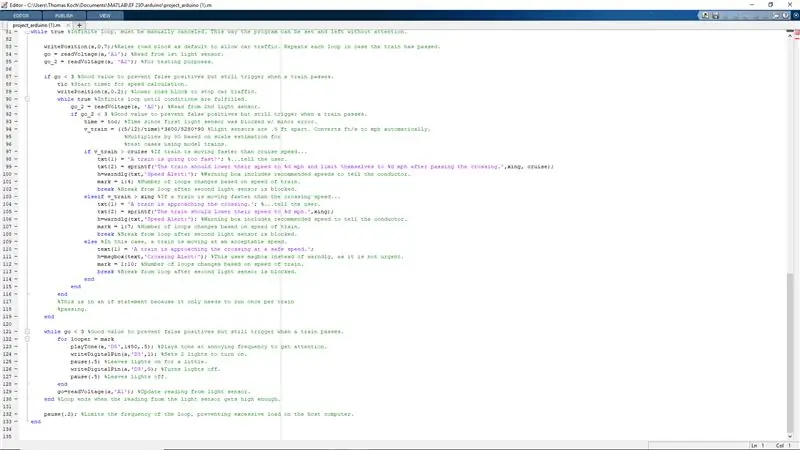
Таны самбар утастай бөгөөд USB кабелиар компьютерт холбогдсон бол MatLab кодоо бичих цаг болжээ. Манай оролтууд нь програмыг ажиллуулахыг хэлдэг гар оролт, гэрэл уншиж буй гэрэл мэдрэгчүүдээс гэрлийг харж байгаа эсэхээс үл хамааран програмыг хэлдэг. Хэрэв гэрэл мэдрэгчээр гэрэл уншаагүй бол програм хэд хэдэн зүйлийг хийдэг. Эхний зүйл бол програм нь хоёр дахь гэрлийн мэдрэгчийг онгойлгоход анхны гэрэл мэдрэгчийг хаах хүртэл цагийг үндэслэн галт тэрэгний хурдыг тодорхойлж, дараа нь галт тэрэгний хурдыг тодорхойлох кодыг ажиллуулж, мессежийн хайрцгийг илгээдэг. галт тэрэг хэт хурдан, хэт удаан эсвэл сайн хурдтай явж байгаа эсэх. Үүний зэрэгцээ эхний мэдрэгчийг асаасны дараа хөндлөвчийг доош буулгаж, улаан гэрлийг анивчиж, ядаргаатай давтамжтайгаар дуу тоглуулахыг хэлнэ. Хөтөлбөр нь галт тэрэг хоёрдахь мэдрэгчээр дамжин өнгөрөхөд хөндлөвчийг дээш өргөх, гэрэл анивчих, дуу чимээг зогсоохын тулд тодорхой хугацаа хүлээнэ.
Алхам 4: Хөндлөвчийг зур
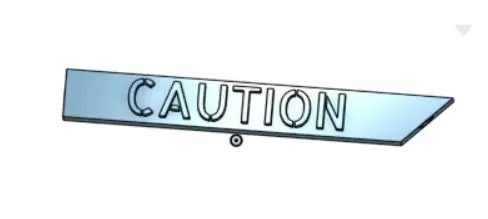
Би Onshape дахь servo моторт бэхлэх хөндлөвчийг зурсан боловч ямар ч 3D барилгын систем ажиллах болно. Миний хэмжээсийн хувьд би 3.5 "X.2" X.5 "баар хийж, нэг үзүүрт нь ноорог, хоёр талд нь" АНХААРУУЛГА "дүрсийг нэмж оруулав. Би бас servo хавсралтыг наалдуулахын тулд баараар нүх нэмж оруулав. Анхаарах ёстой чухал зүйл бол таны 3D принтерийн хэвлэдэг хэсгүүдэд анхаарлаа хандуулж, хөндлөвчөө эдгээр хэмжээсээр зурж эхлэх хэрэгтэй.
Алхам 5: Системээ тохируулаад туршиж үзээрэй

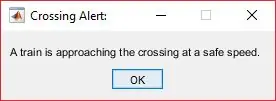
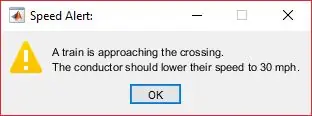
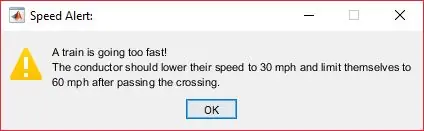
Та бүх бүрэлдэхүүн хэсгүүдийг цуглуулж, Arduino -г тохируулаад кодоо бичсэний дараа үүнийг тохируулах, турших цаг боллоо! Төслийнхөө хувьд бид компьютерийг замын дунд байрлуулж, манай адруиног гэрэл, замын гарц хоёрын хооронд ижил зайд байрлуулна. Цагаан гэрэл, гэрэл мэдрэгчээ тохируулахын тулд бид модон блок дээр наасан бөгөөд ингэснээр гэрэл мэдрэгчийг уншихад хангалттай өндөр боловч галт тэрэг хажуугаар өнгөрөхөд хаагдах болно. Дараа нь хөндлөвчөө тохируулахын тулд бид үүнийг servo моторт холбож, туузыг дээш өргөх үед хөдөлгүүр хөдлөхгүйн тулд 2 жингийн хооронд тохируулав. Дараа нь бид замын гармын хоёр талын улаан гэрлийг наасан.
Манай системийг тохируулсны дараа бид бүх зүйл зөв ажиллаж байгаа эсэхийг шалгаж, шаардлагатай бол өөрчлөлт хийсэн.
Зөвлөмж болгож буй:
Тоглоомыг сольж дасан зохицох: уурын галт тэрэгний тоглоомыг хүртээмжтэй болгосон !: 7 алхам (зурагтай)

Тоглоомыг солих-дасан зохицох: уурын галт тэрэгний тоглоомыг хүртээмжтэй болгох !: Тоглоомын дасан зохицох чадвар нь моторын чадвар хязгаарлагдмал эсвэл хөгжлийн бэрхшээлтэй хүүхдүүдэд тоглоомтой бие даан харилцах боломжийг олгох шинэ арга зам, тусгай шийдлийг нээж өгдөг. Ихэнх тохиолдолд дасан зохицсон тоглоом авах шаардлагатай хүүхдүүд
Ухаалаг галт тэрэгний систем: 4 алхам

Ухаалаг галт тэрэгний систем: Аюулгүй байдлыг нэмэгдүүлэх, ослоос урьдчилан сэргийлэх, осол гарсан тохиолдолд туслах эерэг, үр бүтээлтэй хариу үйлдлийг нэмэгдүүлэх зорилготой
MQTT ашиглан галт тэрэгний WiFi хяналтын загвар: 9 алхам
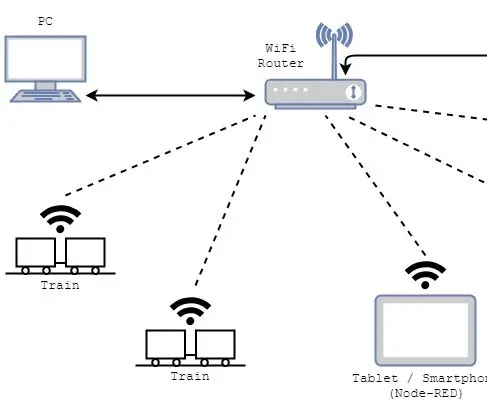
MQTT ашиглан галт тэрэгний WiFi удирдлагын загвар: Хуучин TT галт тэрэгний загварын системтэй байсан тул би локодыг тус тусад нь хэрхэн яаж удирдах талаар бодож байсан. гэхдээ энэ талаар нэмэлт мэдээлэл авахыг хүсч байна
Галт тэрэгний суудлын систем: 4 алхам (зурагтай)

Галт тэрэгний суудлын систем: Өнөөдөр бид галт тэрэгний суудалд хэрэгжүүлэх боломжтой системийг хийлээ. Бид бухимдлыг олж, түүний шийдлийг гаргах ёстой байв. Бид одоо байгаа галт тэрэгний тэргэн дээр суудал авах боломжтой эсэхийг танд хэлэх системийг бий болгохоор шийдсэн. Юу ч алга
Галт тэрэгний суудлын хүртээмжтэй байдлын мэдээллийн систем - УБХ: 8 алхам

Галт тэрэгний суудлын хүртээмжтэй байдлын мэдээллийн систем - ЗБХ: Энэхүү төсөл нь өртөөнд байгаа хүмүүст ямар суудал үнэгүй байдгийг мэдэх боломжийг олгодог галт тэрэгний масштабаар хийгдсэн төсөл юм. Прототипийг хэрэгжүүлэхийн тулд Arduino UNO програм хангамжийг боловсруулалтын хамт ашигладаг
